AccountView Support - Accountancy
Cliënt-export en Cliënt-import
Herkent u deze situatie? U voert zelf uw dagelijkse boekhouding, maar wilt dat uw accountant de controle uitvoert en bijvoorbeeld uw vaste activa bijhoudt. Met de modules Cliënt-export en Cliënt-import wisselt u de gegevens van uw administratie met uw accountant uit zodat beiden altijd over de actuele gegevens beschikken.
In deze supportnote beschrijven we de inrichting en het gebruik van deze functionaliteit en geven we u een tweetal voorbeelden uit de praktijk.
Inhoudsopgave
- Inrichten voor eerste gebruik
- Dagboekeigenaar inrichten
- Cliënt-export en cliënt-import gebruiken
- In de praktijk: bankafschriften
- Praktijkvoorbeeld: exporteren en importeren
1. Inrichten voor eerste gebruik
Als u in AccountView voor het eerst de modules Cliënt-export en Cliënt-import gaat gebruiken, dan volgt u de onderstaande stappen om de modules in te richten.
Zowel bij de accountant als bij de cliënt moet een administratie aanwezig zijn. Het is hierbij van groot belang dat de uitgangspositie van beide administraties gelijk is voordat u met het uitwisselen van gegevens begint. In deze beschrijving begint de accountant met het aanmaken van de administratie voor beide omgevingen.
1.1 Zo richt de accountant de administratie in voor het eerste gebruik:
- Maak de administratie voor de cliënt aan en richt deze in. Als er al een administratie aanwezig was voor de cliënt, dan kan deze stap worden overgeslagen.
- Kies Document > Stamgegevens administratie > Dagboeken > F6.
- Selecteer voor elk dagboek de juiste waarde in het veld Eigenaar.
- Maak een backup van deze administratie in het venster Administraties (Document > Backup > Aanmaken), en stuur die naar de cliënt.
- Kies Opties > Instellingen > Administratie > Accountancy > Imp/Exp en selecteer Accountant in het veld Status.
- Selecteer Uitgebreid formaat bij Uitwisselingsformaat. De waarde 7.1-formaat is een verouderd formaat dat in principe niet meer wordt gebruikt.
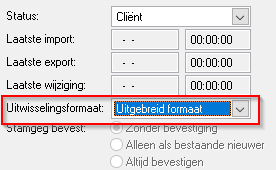
1.2 Zo richt de cliënt de administratie in voor het eerste gebruik:
We gaan er bij deze beschrijving van uit dat er nog geen administratie aanwezig is aan de cliënt-zijde. Deze gaan we nu eerst aanmaken.
- Kies Bestand > Administraties.
- Kies Document > Backup > Administratiebackup terugzetten om een nieuwe administratie aan te maken en kies Volgende.
- Selecteer de map waar de backup van de accountant is opgeslagen en kies Volgende.
- Wanneer de backup is gevonden, geeft AccountView aan welke administratie hierin is herkend. Kies Volgende.
- AccountView geeft nu de versie van de administratie weer (datum-tijdstempel). Kies Volgende.
- Markeer Maak nieuwe administratie aan en geef aan in welke map op uw systeem deze moet worden opgeslagen. De administratie wordt dan aangemaakt. Als dit klaar is, dan gaat u naar de volgende stap.
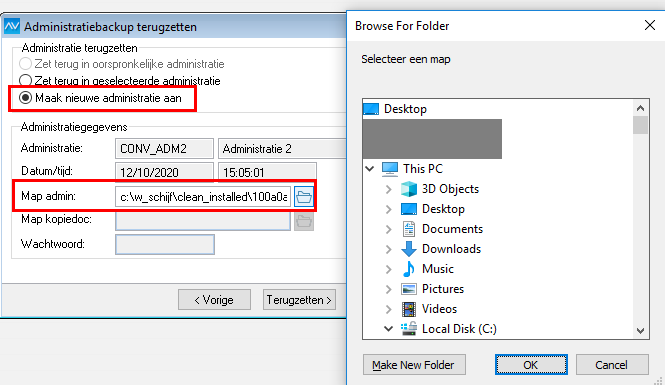
- Kies Document > Organiseren > Administratie om de administratie te organiseren.
- Kies Opties > Instellingen > Administratie > Accountancy > Imp/Exp, en selecteer Cliënt in het veld Status.
- Selecteer Uitgebreid formaat bij Uitwisselingsformaat. De waarde 7.1-formaat is een verouderd formaat dat in principe niet meer wordt gebruikt.
Op beide locaties is nu dezelfde administratie aanwezig, waarvan één met administratiestatus Cliënt, en één met administratiestatus Accountant.
2. Dagboekeigenaar inrichten
Ook op dagboekniveau moet u de juiste status invoeren. Hier leggen wij u uit hoe u dit doet. Het is het niet nodig dat accountant en cliënt met dezelfde versie van AccountView werken. De inrichting van de Eigenaar van de dagboeken moet zowel bij de accountant als cliënt gelijk ingesteld zijn. Overleg daarom over het eigenaarschap van de dagboeken.
2.1 Zo richt u de dagboekeigenaar in:
- Kies Document > Stamgegevens administratie > Dagboeken > F6.
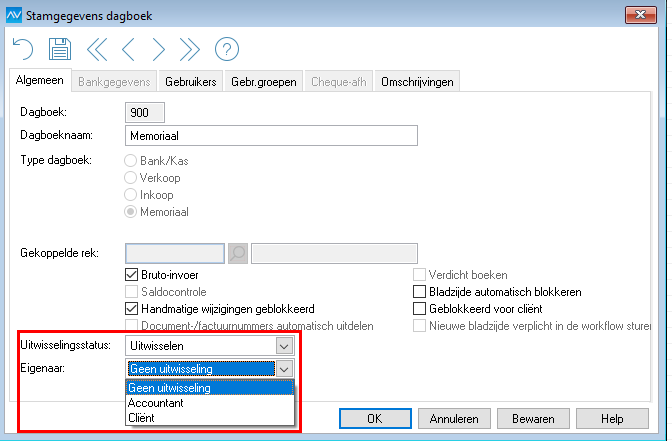
- Selecteer voor elk dagboek de juiste waarde in het veld Eigenaar.
Dagboek 930 is altijd voor de Accountant. De wijzigingen in dit dagboek worden alleen naar de cliënt geëxporteerd. De cliënt kan nooit wijzigingen in dit dagboek aanbrengen. De accountant kan altijd wijzigingen aanbrengen, ook als de bladzijden naar de cliënt zijn geëxporteerd.
Dagboek 900 stelt u altijd in als Cliënt. Zo kan het aanmaken van het nieuwe boekjaar door de cliënt worden gedaan. Zie hiervoor de supportnote Eindejaarsverwerking.
2.2 Werkwijze eigenaar per dagboek
U kunt bij dagboeken aangeven wie de eigenaar is: de accountant of de cliënt. Het voordeel hiervan is dat de accountant nu van meerdere dagboeken eigenaar kan zijn. Alleen de eigenaar van een dagboek kan nieuwe bladzijden in dat dagboek aanmaken.
De accountant heeft hiermee bijvoorbeeld de mogelijkheid om bankafschriften in te voeren of vaste activa te journaliseren met de module Vaste activa terwijl de cliënt inkoopfacturen kan boeken en verkoopfacturen kan maken.
3. Cliënt-export en cliënt-import gebruiken
Als de administraties op beide locaties zijn ingericht, dan kunt u gegevens uitwisselen.
3.1 Zo exporteert u de cliëntgegevens:
- Kies Bestand > Administraties en selecteer uw administratie.
- Kies Document > Exporteren > Cliëntgegevens. Druk eventueel op F1 om meer informatie over de velden in het venster op te vragen.
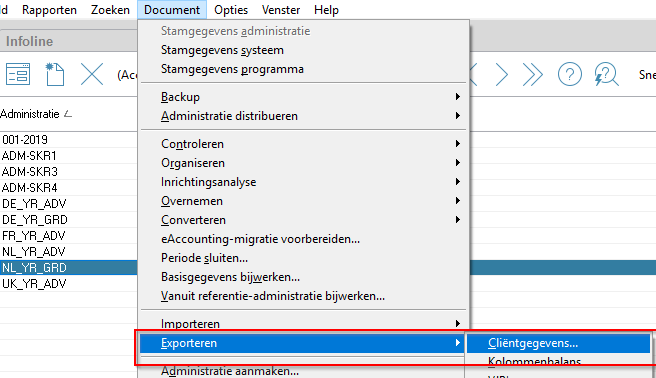
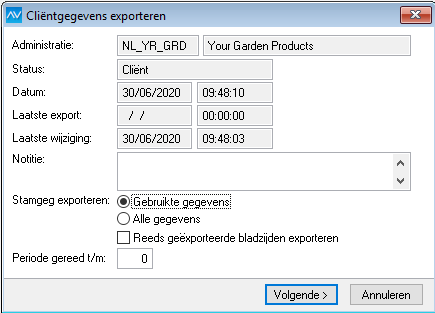
- Markeer bij Stamgeg exporteren welke stamgegevens u wilt exporteren.
- Gebruikte gegevens: alleen stamgegevens die sinds de Laatste export zijn gewijzigd of toegevoegd worden geëxporteerd.
- Alle gegevens: alle stamgegevens worden geëxporteerd.
- Voer de Periode(n) in die u wilt exporteren.
- Als cliënt ligt het voor de hand om alleen perioden te exporteren waarvoor u de boekingen volledig hebt afgerond.
- De accountant gebruikt dit veld om de export te beperken tot de periode(n) die hij heeft gecontroleerd. Zo kan hij voorkomen dat hij bij een export op 15 juni boekingen van periode 6 exporteert die hij nog niet had gecontroleerd.
- Kies Volgende.
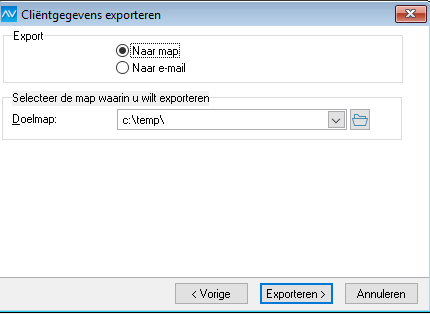
- Markeer bij Export hoe u het exportbestand wilt bewaren of versturen.
- Kies Exporteren. Het exportbestand wordt nu aangemaakt en de geëxporteerde bladzijden worden geblokkeerd. Stuur het exportbestand nu naar uw accountant (of cliënt).
3.2 Zo importeert u cliëntgegevens:
- Kies Bestand > Administraties en selecteer uw administratie.
- Kies Document > Backup > Aanmaken om een backup van uw administratie te maken. Bij fouten of calamiteiten is het zonder backup lastig om de import ongedaan te maken.
- Kies Document > Importeren > Cliëntgegevens.
- Markeer bij Import hoe u het exportbestand wilt importeren.
- Vanuit map: Als u een e-mail met twee bestanden (av_adm.zip en imp_inf.dbf) hebt ontvangen, dan bewaart u deze bestanden in een map op uw computer. Bij het importeren markeert u dit veld en selecteert u bij Bronmap de map waarin u de bestanden hebt geplaatst.
- Van e-mail: Als u een e-mail met één bestand (clt_data.zip) hebt ontvangen, dan markeert u bij het importeren dit veld en voert u het E-mailadres in.
Tip 1: Voor informatie over de e-mailinstellingen leest u de supportnote E-mail versturen vanuit AccountView.
Tip 2: Als deze methode niet werkt, pak dan eerst het ZIP-bestand uit en hanteer de werkwijze zoals bij Vanuit map.
- Kies Volgende.
- Kies Importeren. Het bestand wordt geïmporteerd in de administratie en de geblokkeerde bladzijden die eerder waren geëxporteerd, worden weer vrijgegeven.
- Druk altijd het rapport af dat na het importeren wordt getoond. Als het importeren niet gelukt is, dan toont dit rapport de meldingen. Aanvullende meldingen worden in het venster Event Log (Opties > Event Log) opgeslagen. In dit venster is voor elke melding een regel opgenomen met datum, tijd, gebruiker en administratie. In de omschrijving die onder in het venster wordt getoond, ziet u wat precies de melding is. Op basis van deze informatie kunt u achterhalen wat de oorzaak is en kunt u dit oplossen.
Zie de helpinformatie (onderdeel 'Accountancy' in de inhoudsopgave, hoofdstuk "Cliënt-export en -import") voor meer informatie. U kunt ook op F1 drukken in de hierboven genoemde vensters en velden.